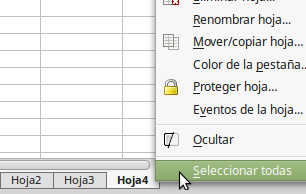Seleccionar objetos en una hoja de cálculo
Seleccionar celdas
Las celdas se pueden seleccionar de muchas maneras y en diferentes cantidades.
Celda individual
Pulse en la celda. Puede verificar la selección observando el cuadro de nombre.
Rango de celdas contiguas
Se puede seleccionar un rango de celdas usando el teclado o el ratón.
Para seleccionar un rango de celdas arrastrando el ratón:
Pulse en una celda.
Pulse y mantenga pulsado el botón izquierdo del ratón.
Mueva el ratón alrededor de la pantalla.
Una vez que el bloque de celdas deseado esté resaltado, suelte el botón del ratón.
Para seleccionar un rango de celdas sin arrastrar el ratón:
Pulse en la celda que va a ser la esquina del rango deseado.
Mueva el ratón a la celda en la esquina opuesta del rango de celdas.
Mantenga pulsada la tecla Mayúsculas y pulse.
Para seleccionar un rango de celdas sin usar el ratón:
Seleccione la celda que está en una de las esquinas del rango que desea.
Mientras mantiene pulsada la tecla Mayúsculas, use las teclas de dirección para seleccionar el resto de las celdas del rango.
Sugerencia: Puede seleccionar directamente un rango de celdas usando el cuadro nombre de celda. Para seleccionar una rango de celdas, introduzca la referencia de la celda superior izquierda del rango, seguida por dos puntos (:), y luego la referencia de la celda inferior derecha. Por ejemplo, para seleccionar el rango que va desde A3 hasta C6, se introduciría A3:C6.
Rango de celdas no contiguas
eleccione una celda o un rango de celdas siguiendo uno de los métodos anteriores.
Mueva el ratón al comienzo del rango o celda siguiente.
Mantenga pulsada la tecla Control y pulse, o pulse y arrastre el ratón para seleccionar un rango.
Repita cuantas veces sea necesario.
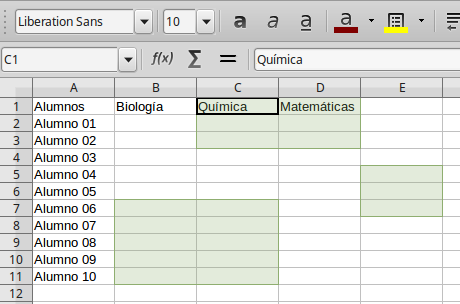
Seleccionar columnas y filas
Se pueden seleccionar columnas y filas completas rápidamente en LibreOffice.
Columna y fila individual
Para seleccionar sólo una columna, pulse en la letra identificadora de la columna del encabezado.
Para seleccionar sólo una fila, pulse en el número identificador de fila.
Múltiples columnas o filas
Para seleccionar múltiples columnas o filas contiguas:
Pulse en la primera columna o fila del grupo.
Mantenga pulsada la tecla Mayúsculas.
Pulse en la última columna o fila del grupo.
Para seleccionar múltiples columnas o filas no contiguas:
Pulse en la primera fila o columna del grupo.
Mantenga pulsada la tecla Control.
Pulse en todas las columnas o filas necesarias mientras mantiene pulsada la tecla Control.
Hoja completa
Para seleccionar la hoja completa, pulse el rectángulo pequeño entre la cabecera de la columna A y la cabecera de la fila 1.
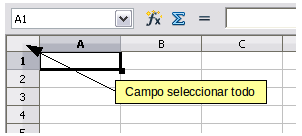
Puede además seleccionar toda la hoja pulsando las teclas Control + E.
Para seleccionar hojas en sus distintas pestañas puede proceder de manera similar. Si además quiere seleccionar todas las hojas de una hoja de cálculo pulse con el botón derecho sobre cualquiera de las pestañas de hojas y seleccione Seleccionar todas desde el menú desplegable.